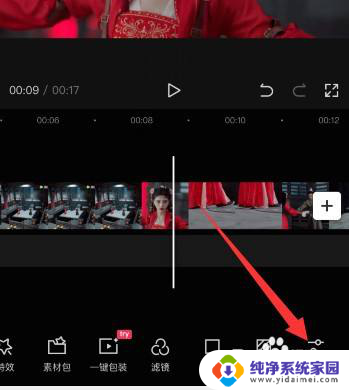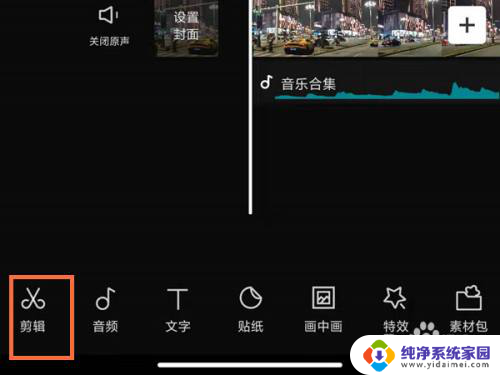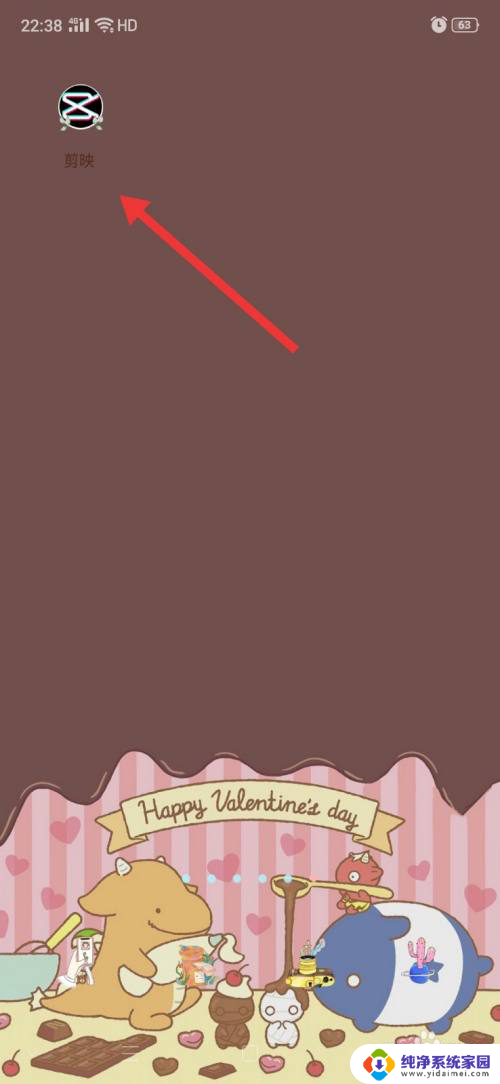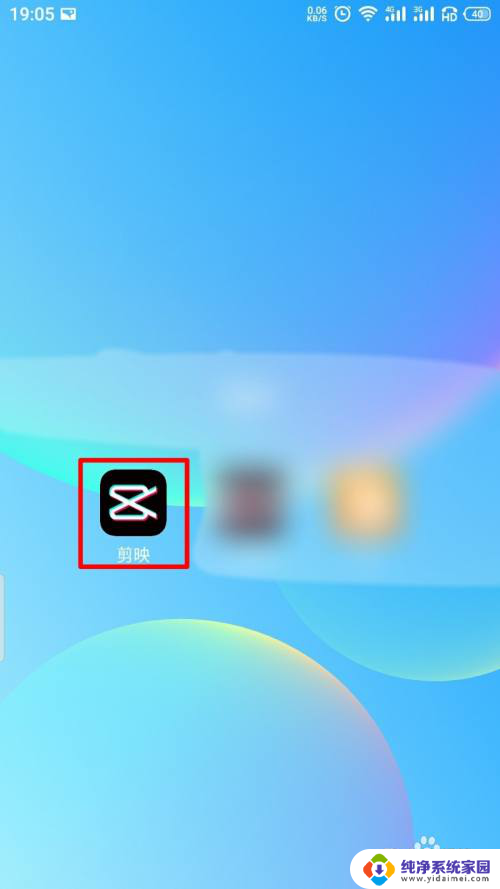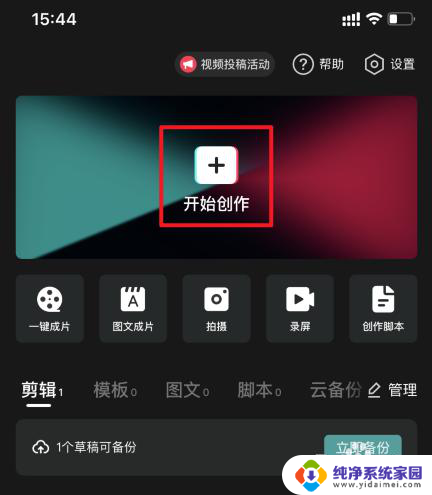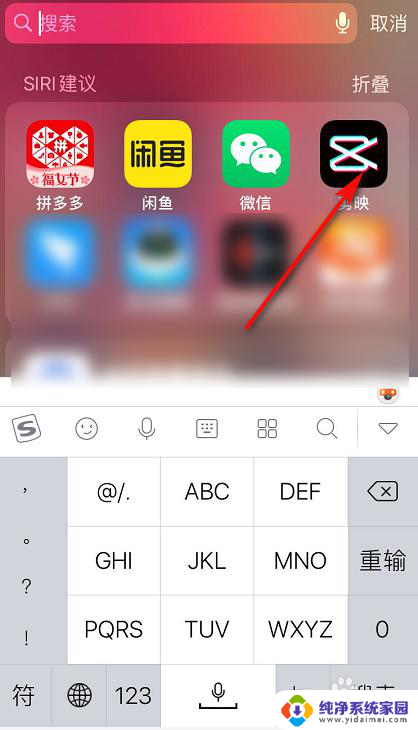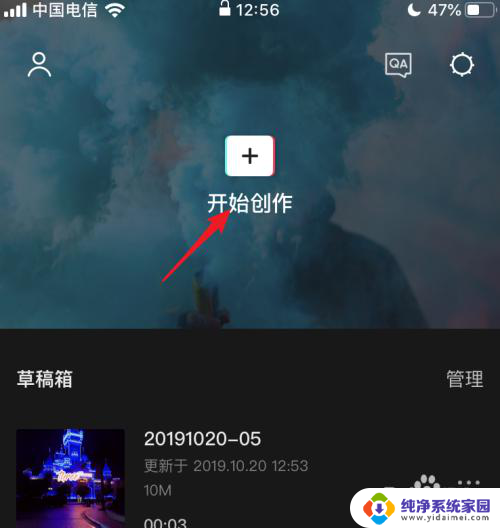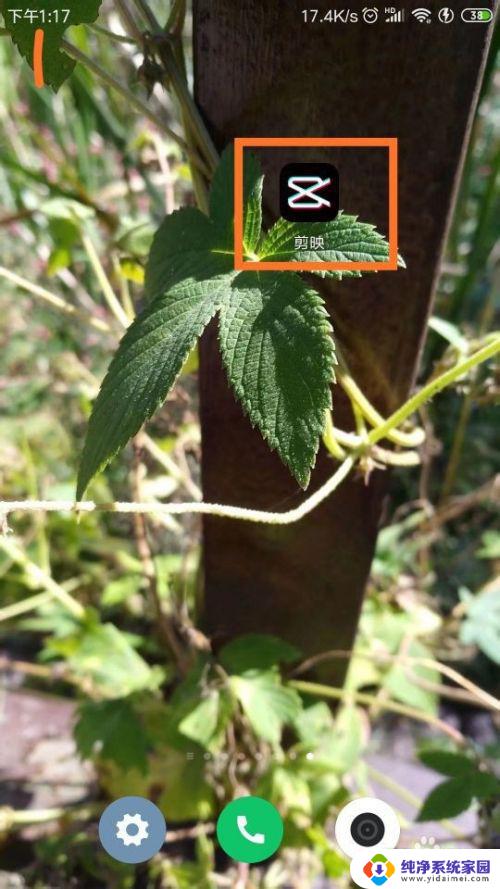剪映电脑版无法添加转场 剪映视频片段过短无法添加转场的解决方法
更新时间:2024-01-03 08:38:56作者:jiang
剪映电脑版是一款功能强大的视频编辑软件,但有时我们可能会遇到无法添加转场或者视频片段过短无法添加转场的问题,这对于我们想要制作更加精美的视频来说,无疑是一个令人沮丧的困扰。幸运的是我们可以采取一些简单有效的解决方法来解决这个问题。在本文中我们将探讨一些可行的解决方案,帮助您克服剪映电脑版无法添加转场以及视频片段过短无法添加转场的难题。
步骤如下:
1.小编在使用剪映的时候,发现转场前的视频小于0.2秒的时候就无法添加转场。
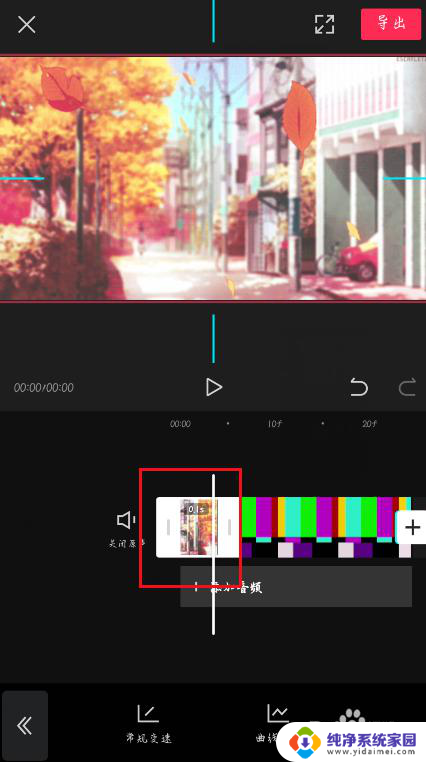
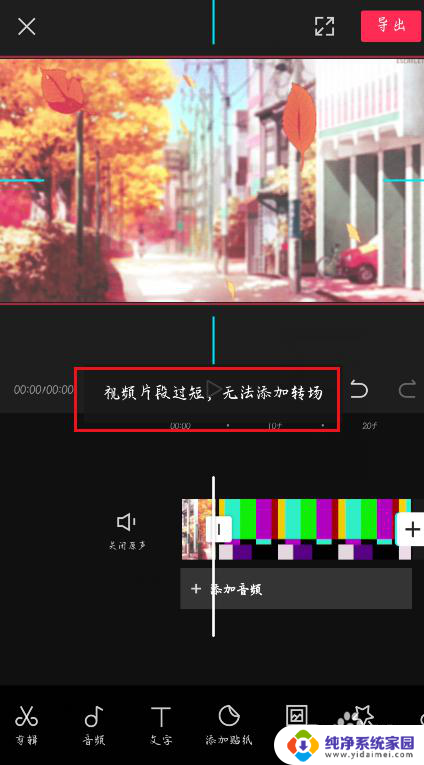
2.那么这个时候只有选择小于0.2秒的视频片段,点击下方的变速。
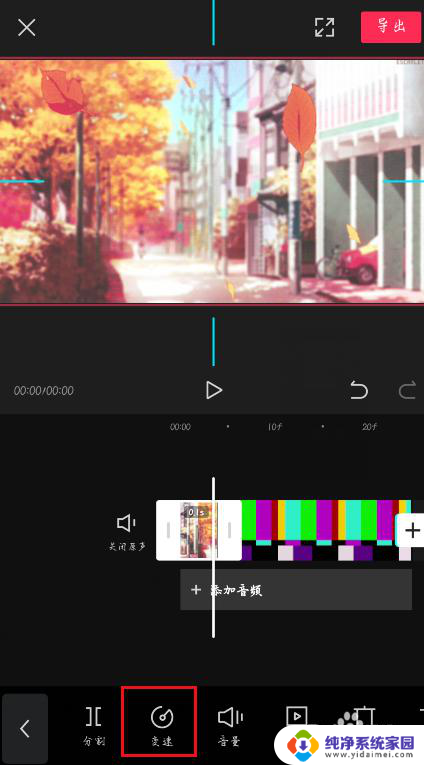
3.选择常规变速,将速度调为1以下。将视频调慢。
当然你可以选择重新导入大于0.2秒的该视频素材。
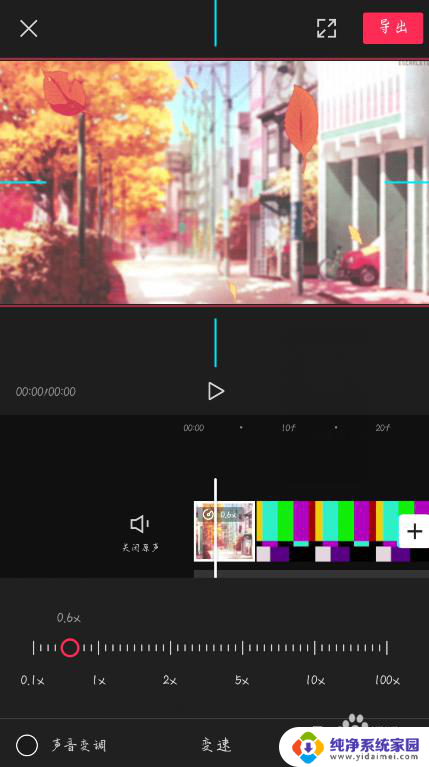
4.直到视频片段大于0.2秒。
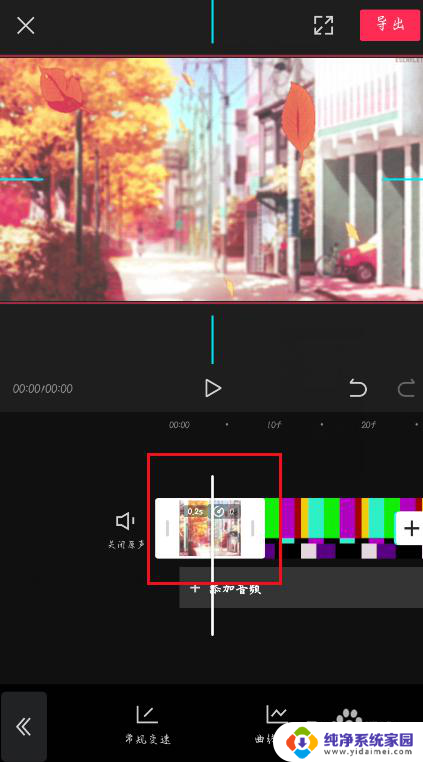
5.再重新选择添加转场。
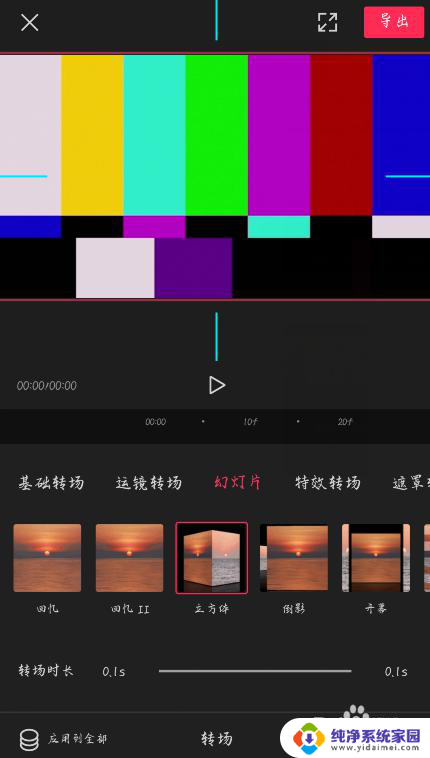
6.这样的话就能够成功添加转场了。
如果又重新将速度变回去转场会消失。
转场的效果都会花0.1秒,所以你的视频太短的话。肯定添加不了转场啊。
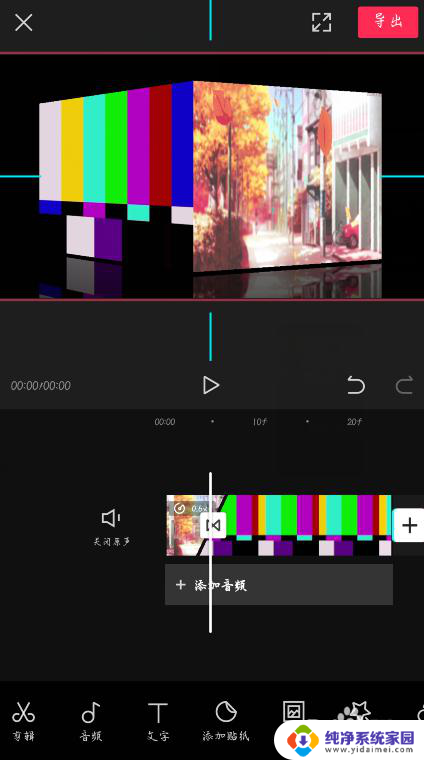
以上就是关于剪映电脑版无法添加转场的全部内容,如果你也遇到了同样的问题,可以按照以上方法来解决。